
|
||
Servicio de Informática (SinforEii)Descarga de softwareEn esta sección se incluirá software, gratuito para estudiante, utilizado para las actividades docentes de la Escuela. AutodeskAutodesk suministra, a todos miembros de las comunidades universitarias, licencias gratuitas de muchos de sus productos por un periodo de 1 año. Para ello acceda a la página de software libre para educación, www.autodesk.com/education/free-software Deberá registrarse en la plataforma utilizando el correo oficial de la UVa. CypeComo estudiante o profesor de la Universidad de Valladolid tiene libre acceso a los programas de CYPE mediante la Versión Campus, gracias al convenio firmado con su universidad para este curso académico. Como refuerzo a sus clases podrá utilizar este software para arquitectura, ingeniería y construcción mediante conexión a Internet, ya sea personal o con la red wifi de la universidad. Descargue la versión completa disponible en http://descargas.cype.es, e instale la Versión Campus en su ordenador. Regístrese en el enlace http://www.cype.edu.es/campus/?centro, y se le enviará un mensaje con su clave de acceso. Importante: en la solicitud de registro, rellene el campo obligatorio de correo electrónico con la dirección de la UVa. FortiClient VPNA través del servicio de la UVa VPN SSL (Virtual Private Network o Red Privada Virtual) convertimos un equipo situado fuera de los límites de la UVa en un equipo virtualmente conectado dentro la UVa. Esto será necesario para aquellos servicios o recursos que solo tengan autorizados accesos para conexiones desde equipos de la UVa. Vamos a explicar la instalación a través de dos alternativas: con software descargado desde Fortinet y con software descargado desde Microsoft Store: Software desde FortinetPara poder utilizar este servicio, se debe descargar el software gratuito FortiClient VPN (buscarlo en la página que se abre en el botón descarga, NO es el primero que aparece): Una vez instalado, ejecute y pulse en Configurar VPN; deberá configurarlo con los siguientes parámetros: 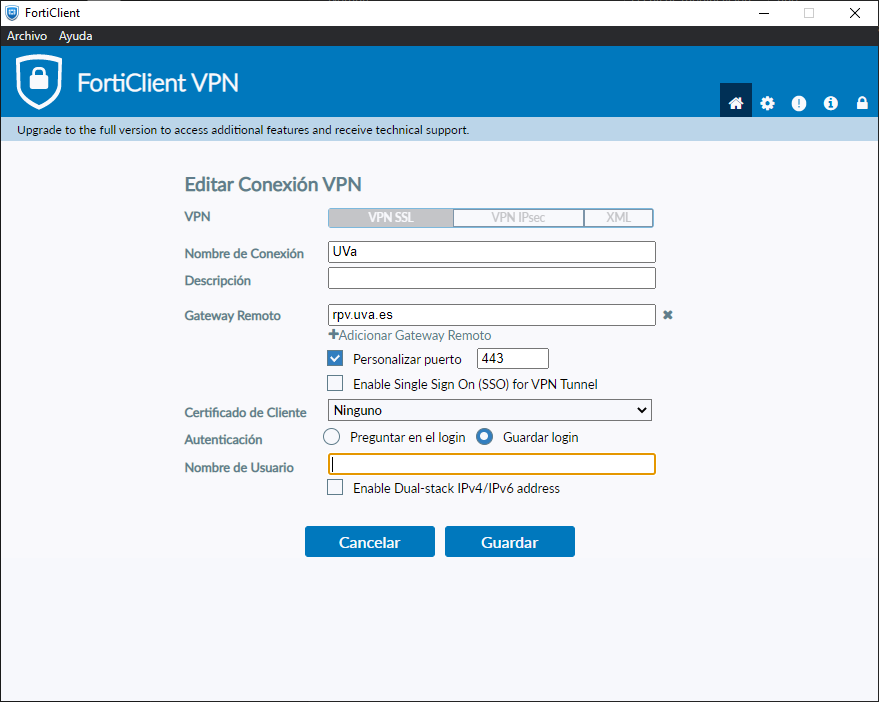 Indique como Nombre de Usuario el utilizado para los servicios UVa (Campus Virtual, Mi Portal, Wifi, ...)
Cuando quiera establecer una sesión VPN ejecute el software, introduzca la contraseña y pulse Conectar Software desde Microsoft Store
Para conectarnos y desconectarnos a la VPN lo podemos hacer desde Configuración→Red e Internet→VPN o bien pulsando con el botón principal del ratón en el icono de red en la barra de tareas y accediendo a VPN UVa botón Conectar/Desconectar. MatlabLa UVa dispone de una licencia Campus-Wide para MATLAB, Simulink y productos complementarios. Profesores, investigadores y alumnos pueden usar estos productos para la enseñanza, la investigación y el aprendizaje. La licencia permite que personas físicas instalen estos productos en equipos propiedad de la universidad, así como en ordenadores de propiedad personal. Descarga del instalador
Instalación y activación
Actualización de la licenciaLa licencia caduca el 30 de junio. Cuando esté próximo el vencimiento, al abrir Matlab nos aparecerá una advertencia. Es muy sencillo actualizar la licencia:
Microsoft 365 (antes Office 365)Microsoft 365 está disponible de forma gratuita para todos los miembros de la Comunidad Universitaria UVa. Todos los estudiantes disponen de una cuenta en el portal de Microsoft 365 utilizando su dirección de email @estudiantes.uva.es como nombre de usuario. El portal, al detectar que es una cuenta de estudiantes UVa, redirecciona a la página de autenticación de la UVa, donde habrá que poner las credenciales UVa (las mismas que para el Campus Virtual). StatgraphicsDescargue el software desde aquí. A la hora de activar el software, aparte de los datos personales, deberá indicar:
Wolfram MathematicaPara poder descargar el software hay que enviar un email a licencias.stic@uva.es y nos responderán con un enlace para descargar el producto |
||



















